Windows 오류 코드 0x800700E1: 바이러스 감지 [수정]
![Windows 오류 코드 0x800700E1: 바이러스 감지 [수정]](https://cdn.thewindowsclub.blog/wp-content/uploads/2023/08/0x800700e1-640x375.webp)
Windows에서 파일 전송을 시도하는 동안 독자들이 0x800700E1 오류를 트리거한다고 보고했습니다. 파일에 바이러스 또는 사용자 동의 없이 설치된 소프트웨어가 포함되어 있어 파일 전송을 완료할 수 없기 때문에 작업이 성공적으로 완료되지 않았습니다.라는 메시지가 표시됩니다.
파일을 보내려고 하는데 0x800700E1 오류가 계속 발생하는 경우 이 문서에서 간략하게 설명하고 해결하는 데 도움이 되는 단계를 제공합니다.
Windows에서 오류 0x800700E1이란 무엇입니까?
파일 전송 또는 PC의 백업 작업 실행 중에 작업을 완료하지 못하는 오류가 발생할 수 있습니다. 많은 오류가 이를 유발할 수 있지만 일반적으로 0x800700E1 오류 코드와 관련이 있습니다.
PC에 오류 0x800700E1이 표시되면 자동으로 작업을 취소하고 수정될 때까지 다시 시작할 수 없습니다.
Windows 바이러스 오류 0x800700E1을 어떻게 수정합니까?
고급 솔루션을 진행하기 전에 시도할 수 있는 몇 가지 빠른 수정 사항은 다음과 같습니다.
- Windows Defender 또는 타사 바이러스 백신을 사용하여 전체 검사를 수행하십시오 .
- Windows 드라이버 및 운영 체제를 업데이트합니다.
- 모든 외부 장치를 분리하고 PC를 다시 시작하십시오.
- 클린 부팅을 수행하거나 안전 모드로 들어가 문제를 해결하십시오.
오류 메시지가 지속되면 다음 문제 해결 기술을 사용하여 수정하십시오.
1. 시스템 이미지 및 백업 삭제
- 시작 메뉴를 마우스 왼쪽 버튼으로 클릭 하고 제어판을 입력한 다음 시작합니다.
- 그런 다음 백업 및 복원(Windows 7)을 열고 새 창에서 공간 관리를 클릭합니다.

- 새 창에서 백업 보기를 클릭합니다.
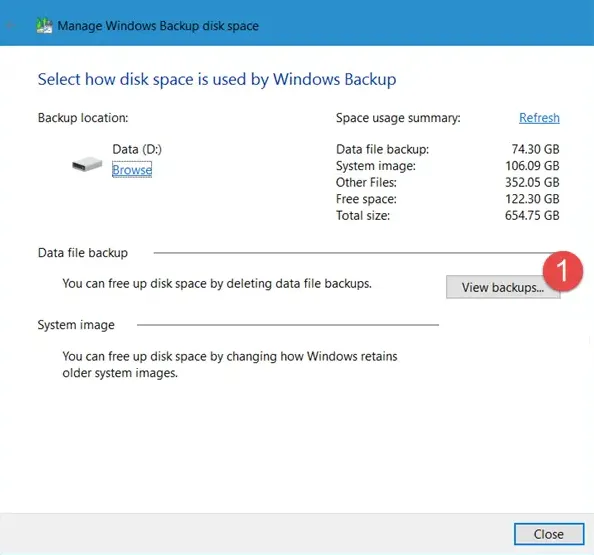
- 그런 다음 삭제할 백업을 선택하고 삭제 버튼을 클릭합니다.
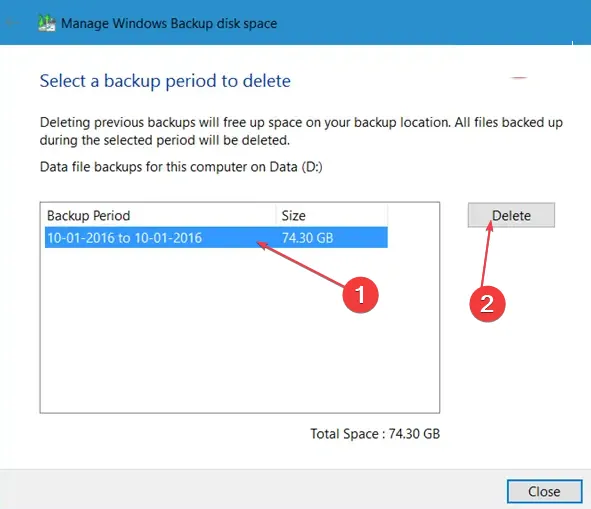
이렇게 하면 이전 시스템 이미지가 모두 삭제되므로 더 많은 디스크 공간이 절약됩니다.
이렇게 하면 이전 시스템 이미지가 삭제되고 최신 시스템 이미지만 유지되므로 디스크 공간이 확보되어 0x800700E1 오류를 수정할 수 있습니다.
2. 일시적으로 실시간 보호 비활성화
- 키를 누르고 Windows security 를Windows 입력한 다음 키를 누릅니다 .Enter
- 바이러스 및 위협 방지 및 설정 관리를 클릭합니다 .
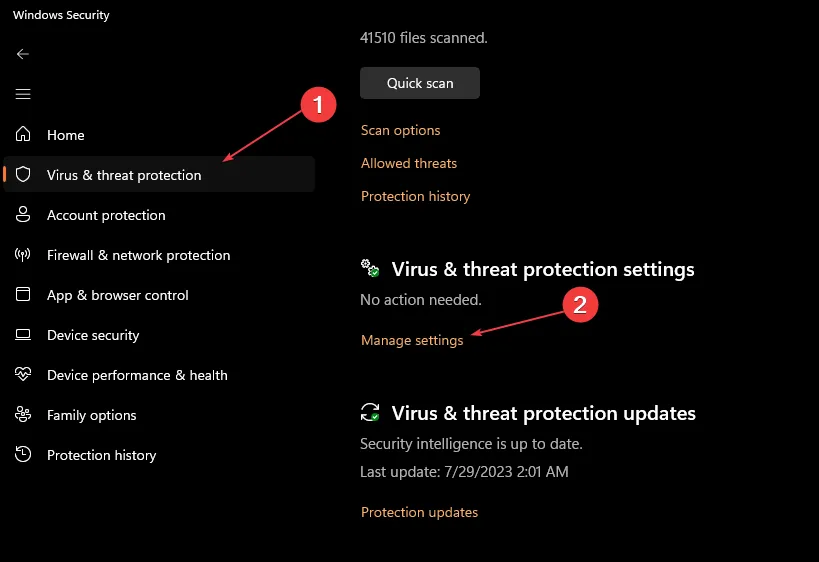
- 다음 창에서 Real-Time Protection 옆의 토글 버튼을 클릭하여 기능을 끕니다. (이 탭에서 더 많은 옵션을 비활성화할 수도 있습니다).
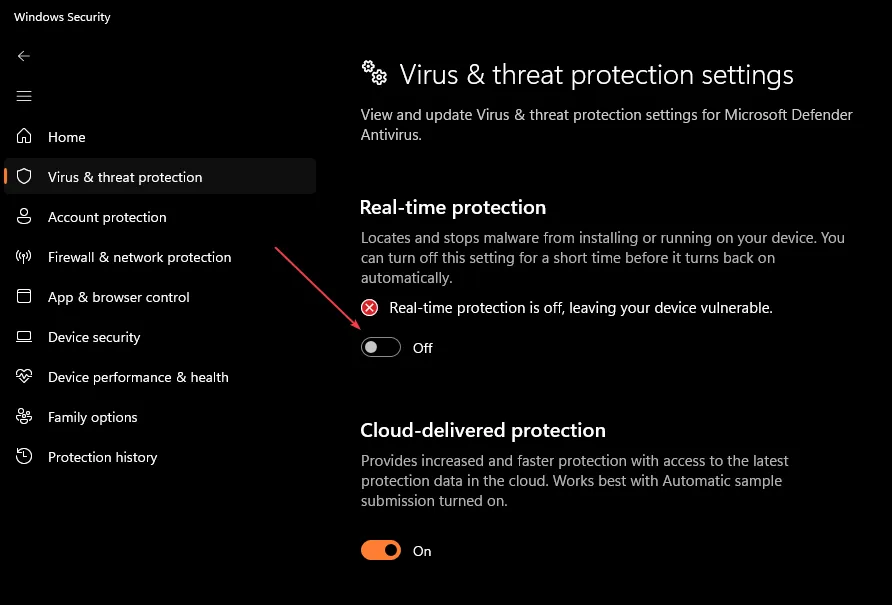
- Windows 보안 창을 닫고 PC를 다시 시작하여 오류가 해결되었는지 확인하십시오.
Windows 보안 앱은 유해한 파일 및 응용 프로그램으로부터 PC를 보호하지만 특정 타사 응용 프로그램이 작동하지 못하도록 차단하여 Windows 기능을 침해할 수도 있습니다.
3. Windows 방화벽 비활성화
- 키를 누르고 Windows security 를Windows 입력한 다음 키를 누릅니다 .Enter
- 방화벽 및 네트워크 보호를 클릭하고 네트워크 프로필 (도메인, 개인 또는 공용)을 선택합니다.
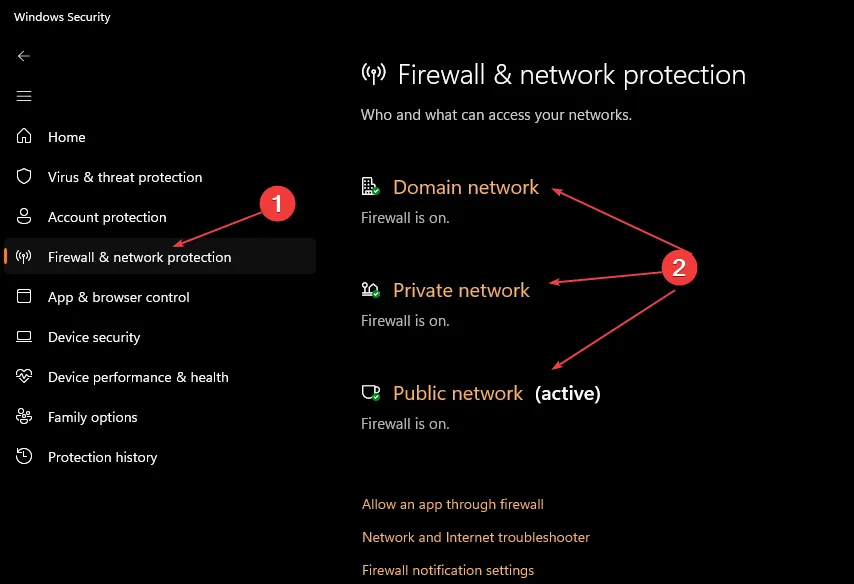
- Microsoft Defender 방화벽에서 토글 버튼을 클릭하여 켜거나 끕니다.
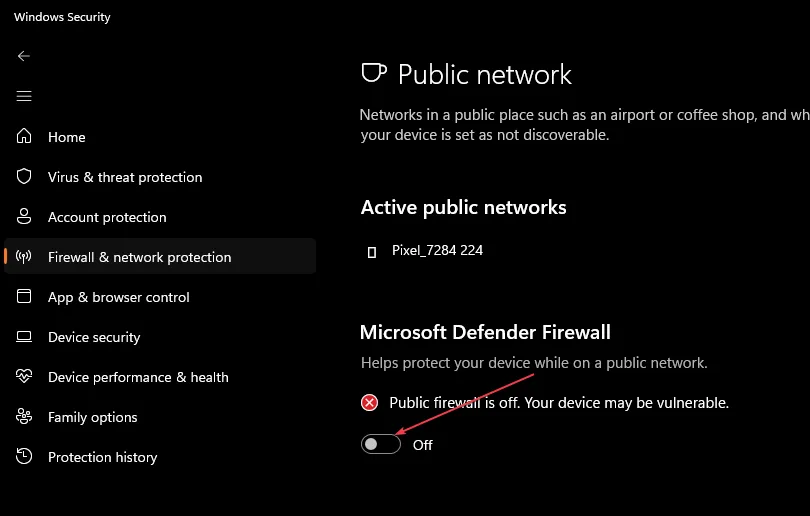
방화벽은 PC에서 원하지 않는 유해한 연결을 차단하여 PC를 안전하게 유지하는 Windows의 최고 보안 기능 중 하나입니다.
그러나 방화벽은 합법적인 Windows 작업을 의도치 않게 차단하여 0x800700E1과 같은 오류를 유발할 수 있습니다. 방화벽을 일시적으로 비활성화하면 오류를 수정하는 데 도움이 될 수 있습니다.
4. 바이러스 검사
- 키를 누르고 Windows security 를Windows 입력한 다음 키를 누릅니다 .Enter
- 다음 창에서 바이러스 및 위협 방지를 클릭합니다. 현재 위협 섹션 에서 검사 옵션을 클릭합니다.
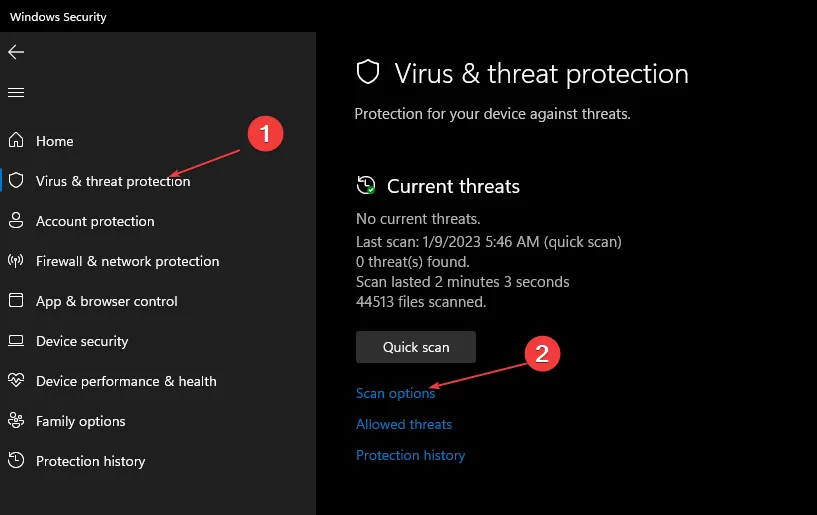
- 전체 검사 옵션을 선택 하고 지금 검사를 클릭하여 검사를 시작하고 Windows가 PC에서 유해한 파일을 검사할 때까지 기다립니다.
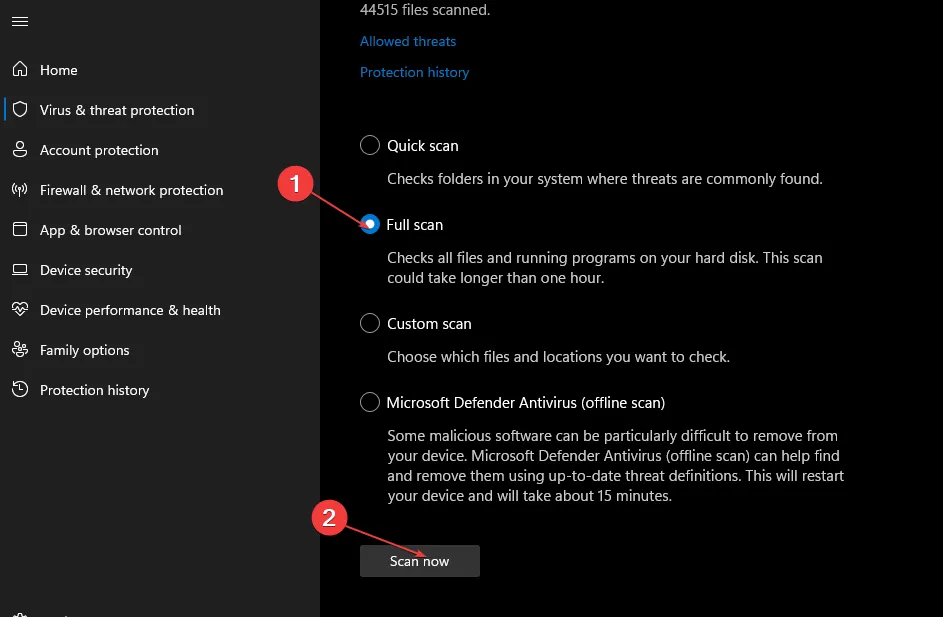
보다 구체적으로, 높은 탐지율과 강력한 맬웨어 제거 도구를 제공하는 다중 계층 바이러스 백신으로 PC를 검사하는 것이 좋습니다.
⇒ ESET Internet Security 받기
5. SFC 및 DISM 스캔 실행
- Windows키를 누르고 cmd 를 입력한 다음 관리자 권한으로 실행을 선택합니다.
- UAC(사용자 계정 컨트롤) 창에서 예를 클릭합니다 .
- 명령 프롬프트 창에서 다음 명령을 입력하고 다음을 누르십시오 Enter.
sfc /scannow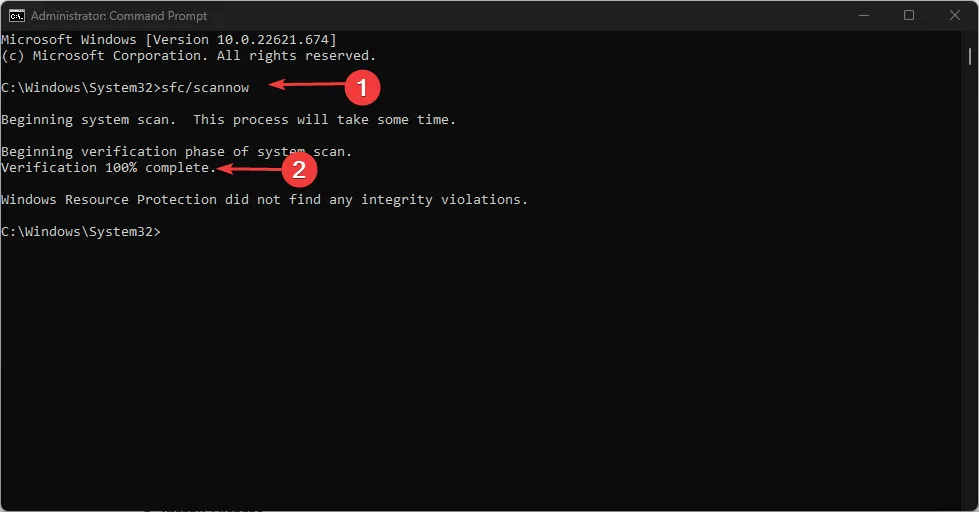
- 그런 다음 다음을 입력하고 누르십시오 Enter.
DISM.exe /Online /Cleanup-Image / Restorehealth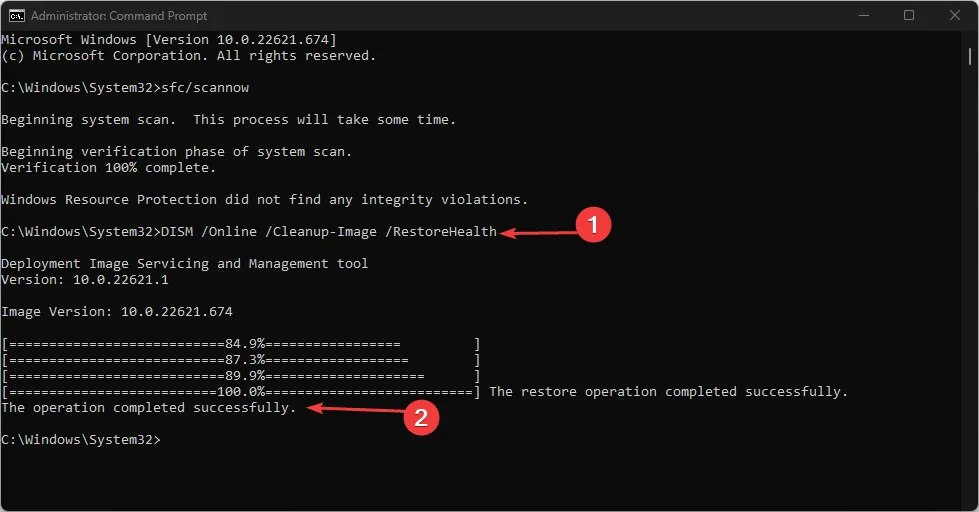
- 스캔이 완료될 때까지 기다렸다가 명령 프롬프트를 닫고 PC를 다시 시작하여 오류가 수정되었는지 확인합니다.
0x800700E1 오류는 Windows 사용자 사이에서 표준이며 일반적으로 Windows 백업 또는 파일 전송 중에 트리거됩니다. 오류의 원인이 무엇이든 이 문서에 나열된 단계를 적용하여 오류를 수정할 수 있습니다.
0x800700E1 또는 Windows 오류에 대한 다른 질문이나 제안이 있으면 의견에 알려주십시오.


답글 남기기